
PDF Office review: Readdle’s totaalapp voor PDF-documenten
 Readdle zoekt het hogerop. De ontwikkelaar van bekende productiviteitsapps als Calendars 5, PDF Expert 5 en Documents by Readdle, heeft een nieuw vlaggenschip uitgebracht. PDF Office voor de iPad is een totaalapp voor alles wat je met PDF-documenten kan en wil doen. Je kan er nieuwe documenten mee maken, papier inscannen en omzetten, aantekeningen mee maken en… zelf PDF-formulieren mee maken.
Readdle zoekt het hogerop. De ontwikkelaar van bekende productiviteitsapps als Calendars 5, PDF Expert 5 en Documents by Readdle, heeft een nieuw vlaggenschip uitgebracht. PDF Office voor de iPad is een totaalapp voor alles wat je met PDF-documenten kan en wil doen. Je kan er nieuwe documenten mee maken, papier inscannen en omzetten, aantekeningen mee maken en… zelf PDF-formulieren mee maken.
Readdle positioneert PDF Office als app boven de al langer bestaande en prachtige PDF-app PDF Expert 5. Die is uitstekend om documenten in te lezen en te annoteren. Bij PDF Office is dus dat maar een van de mogelijkheden. En bij een nieuwe app, hoort een nieuw verdienmodel. Readdle vraagt €35,99 voor een jaar in de app, die volgens haar qua functionaliteit op een ‘veel ingewikkeldere’ desktop-app lijkt. Personen die PDF Expert 5 al geïnstalleerd hebben staan voordat ze PDF Office downloaden, krijgen het eerste jaar gratis.
Bij binnenkomst in de app toont Readdle een testdocument met negen kleine hoofdstukken die de mogelijkheden van de app uit de doeken doen. De meest in het oog springende functie, die we niet in andere PDF-apps op de iPad zien, is de uitgebreide formulierbewerking die je kan doen in de app. Je kan formulieren scannen van papier en de vakken aanpassen, kan PDF-formulieren uit een van je cloudopslagdiensten halen of volledig blanco beginnen, waarbij je zelf het formulier maakt.
PDF-documenten maken in PDF Office
PDF Office is een handig instrument voor iedereen die PDF-documenten wil maken op de iPad, maar je mag er best even voor uittrekken voordat je de functies goed door hebt. In de bewerkingsbalk heb je liefst vier afdelingen voor de opmaak van je bestand: annotaties, formulieren, edit (aanpassen) en weergave. Bij het plaatsen kies je uit een tekstvak, numeriek veld of een datum-invuller.
Formulieren verplaatsen en schalen is makkelijk dankzij de handige magnetische lijnen die Readdle overal neerzet. Met die hulplijnen zie je wanneer formulieren even breed of hoog zijn, of je ziet wanneer een foto precies in het midden van een reeks velden staat. Of een aanvinkbaar vakje precies uitlijnt met een tekstvak daar ver boven. Tekstlabels en foto’s invoeren gaat net zo eenvoudig, en met een lange druk op een object is zo’n beetje alles in te stellen. Moet een rand een omlijning hebben? Welke lettergrootte past erin? PDF Office is prima uitgevoerd.
PDF’s annoteren
Het aanpassen van formulieren is slechts één stap van de acties die je kan uitvoeren als je met je hoofd over een PDF-document bent gebogen. Standaard benader je bij een document de annotatiebalk, waarin je een handvol stiften, vormen, tekstvakken en tekstarceringen tot je beschikking hebt. Er is een stempeloptie, je kan een opmerking plaatsen die zichtbaar is voor andere lezers en ook een afbeelding en handtekening invoegen is geen probleem.
Voor de interface van de app geldt een beetje hetzelfde als de gereedschappen die je in de app voorhanden hebt. De belangrijke functies vind je niet in een zijmenu of bovenaan, maar onderin staan actieknoppen waar normaal tabbladen staan. Daar maak je meteen een nieuw PDF-document of formulier aan – een blanco vel, een notitie, een camera-opname die goed werkt dankzij Readdle’s ervaring met Scanner Pro, en kan je documenten importeren van allerlei verschillende clouddiensten, een WebDAV- of FTP-server. Documents zal vaak je hoofdscherm zijn: daar staan de documenten waar je aan werkt en die je hebt geïmporteerd.
Instellingen van PDF Office
Een blik op de instellingen loont eveneens in PDF Office. Je stelt er een identiteit in waarmee je aantekeningen maakt op documenten, stelt bescherming in tegen je pols die op het scherm leunt en geeft aan hoe prominent de paginanummering in beeld is. Op het gebied van privacy vind je nog twee welkome opties. De eerste: een wachtwoord op de app zetten. De tweede: de inhoud versleutelen op het moment dat je een wachtwoord op de app hebt gezet. Zo kan je de inhoud van PDF Office, ook via een link met de computer om bestanden uit te wisselen, niet uitlezen.
Conclusie PDF Office review
De instellingen zijn vermoedelijk geen makers of krakers in je beslissing om al dan niet een jaarabonnement op PDF Office te nemen. Maar ze geven wel aan dat Readdle geen half product op de markt heeft gezet. De mogelijkheden zijn uitgebreider dan we tot nu toe van PDF-apps hebben gezien op de iPad. De scanfunctie heeft zichzelf al bewezen in Scanner Pro, annoteren gaat net zo goed als in PDF Expert 5 en daar bovenop biedt PDF Office veel. Als je op welke manier dan ook PDF-documenten wil maken, en in het bijzonder formulieren, is PDF Office je aandacht waard.
Pluspunten
- Alle belangrijke PDF-functies in één app
- Gemakkelijk PDF-formulieren zelf maken
- Goede lokale beveiligingsmaatregelen
- Scannen en annoteren werkt makkelijk
Minpunten
- Veel functies, dus vergt gewenning
- Prijzig
In de serie iCulture Biz vind je nog meer artikelen die voor zakelijke gebruikers interessant zijn.
Taalfout gezien of andere suggestie hoe we dit artikel kunnen verbeteren? Laat het ons weten!
Pdf is een populair formaat voor bestanden en documenten, omdat de opmaak altijd hetzelfde is. Pdf's zijn niet bewerkbare documenten, bijvoorbeeld handig voor handleidingen, digitale boeken en meer. Je kunt vanaf de iPhone, iPad en Mac wel eenvoudig aantekeningen maken op pdf's. Op de Mac is de app Voorvertoning de tool waarmee je pdf's opent en annoteert. Ontdek wat je allemaal met pdf kunt doen op je iPhone, iPad en Mac!
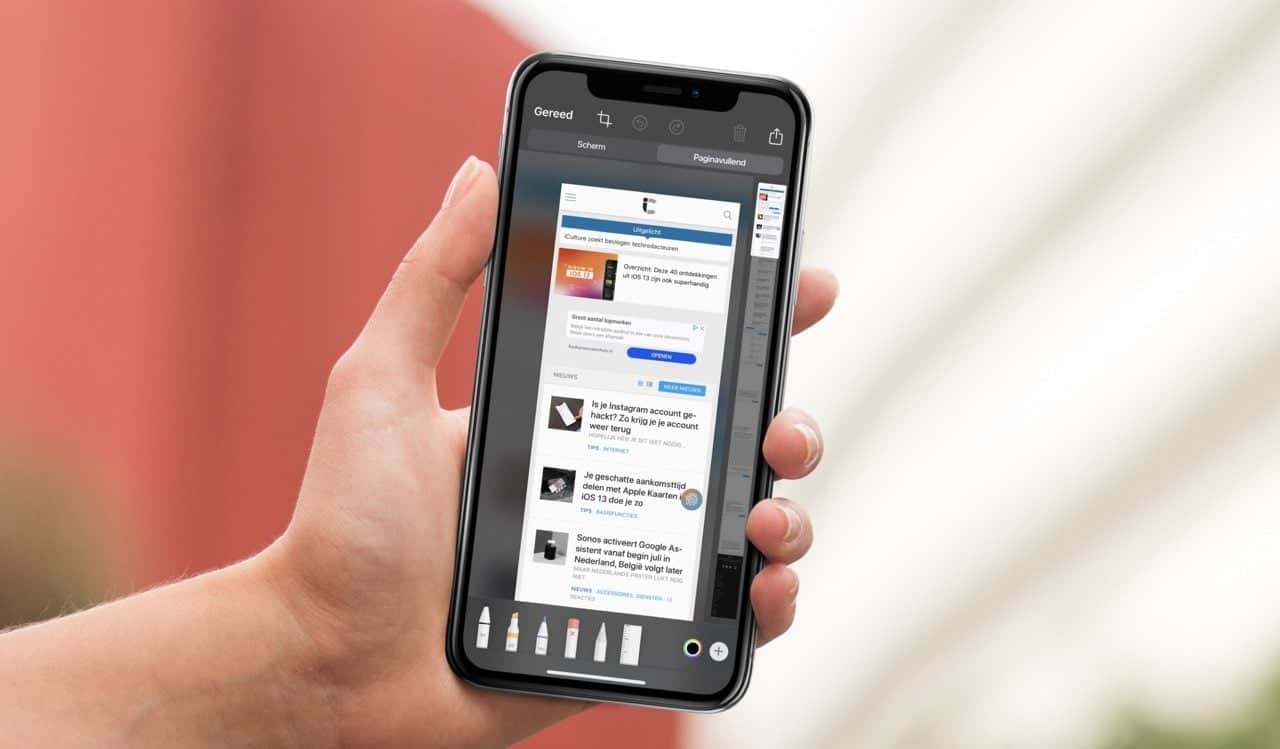
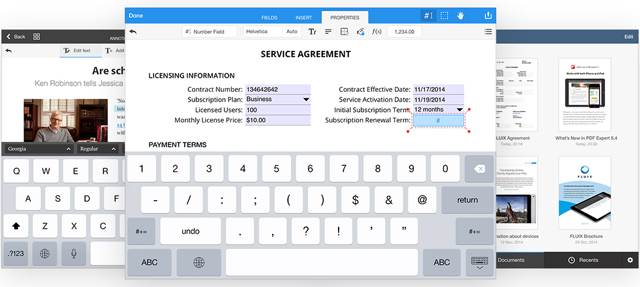
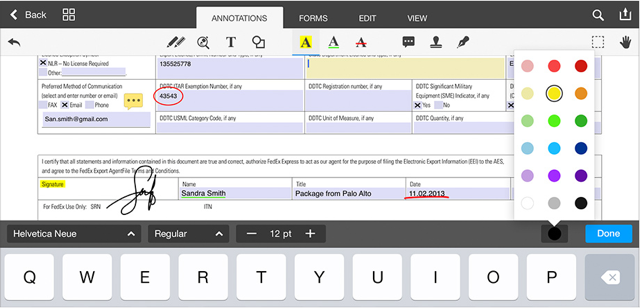
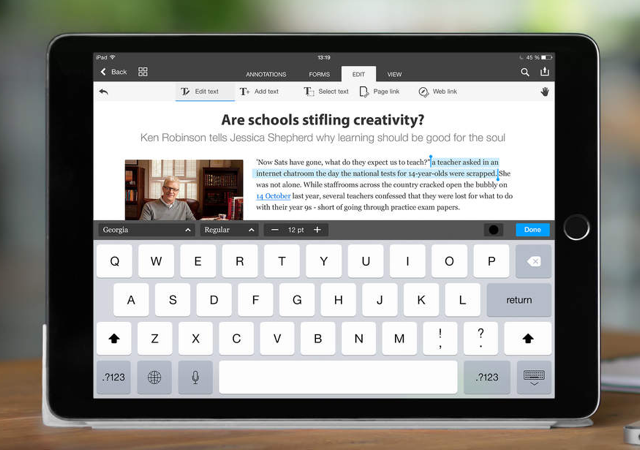
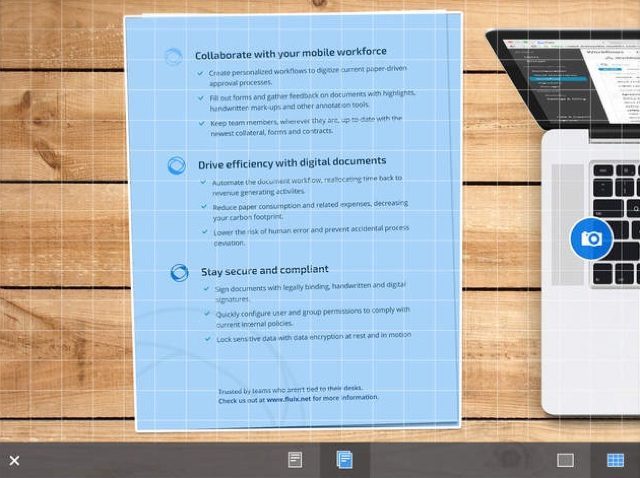
Hoe activeer ik dat gratis jaar?
Ik krijg bij beide opties (maand/jaar) spinners die niet lijken te stoppen.
@XIII: Ik kreeg bij opening van PDF Office meteen een popup dat PDF Expert 5 was gedetecteerd met een schermpje waarop je een account kon maken met wachtwoord en een groene “vervolg”balk “Claim your free subscription”. Geen keuze tussen maand of jaar, meteen het volle jaar claimen.
Ja, mijn fout: ik heb ooit PDF Expert 5 ge-unlocked in Documents, maar de App zelf blijkbaar daarna weer verwijderd…
Na het opnieuw installeren van PDF Expert 5 kreeg ik het aanbod ook, maar kon ik niet meer registreren omdat mijn emailadres al in gebruik is 🙁
hi,
Wat na dat jaar gratis. Kan men zich dan uitschrijven?
Inmiddels geholpen door (de CEO…) van Readdle 🙂